Saiba como habilitar o DirectX 11 no seu PC para aprimorar a experiência de jogo no The Sims 4, com passos detalhados fornecidos pela EA Games.
Depois de quase 10 anos utilizando o DirectX 9, finalmente tivemos uma primeira atualização de API gráfica no The Sims 4 para PC. Essa mudança ocorre após a EA Games anunciar a formação de uma equipe especializada em corrigir bugs graves que, nos últimos meses, têm assombrado a comunidade de jogadores do The Sims. Vale ressaltar que esta é uma versão prévia do DirectX 11, marcando um passo significativo para melhorias futuras no jogo.
A EA Games lançou um tutorial detalhado para ajudar os jogadores a melhorarem a performance do jogo em computadores compatíveis. O DirectX 11 é um conjunto de drivers da Microsoft que aprimora significativamente o desempenho visual e sonoro dos jogos. É importante destacar que o DX11 não está disponível para PlayStation ou sistemas Mac. (O DirectX 11 é uma API gráfica da Microsoft integrada ao Windows que facilita a comunicação entre software e hardware de vídeo e áudio.Serve como padrão para desenvolvedores, permitindo que jogos e aplicativos de alto desempenho funcionem eficientemente em diversos sistemas sem necessidade de adaptações específicas para cada hardware).
Antes de ativar, certifique-se de que seus drivers gráficos estejam totalmente atualizados.
Drives para placas da AMD
Drives para placas da NVIDIA
………………..
Como Verificar se o Seu Computador Suporta DX11
- 1 – Pressione a tecla Windows + R no seu teclado para abrir o Programa Executar.
- 2 – Digite “dxdiag” e pressione Enter.
- 3 – Na janela Ferramenta de Diagnóstico do DirectX que aparece, clique na aba “Exibir” ou “Tela 1” se você tiver uma configuração de vários monitores.
- 4 – Na seção “Drivers“, procure por “Níveis de Recursos“. Se “11_0” ou superior estiver listado, seu computador suporta o DirectX 11 (DX11).
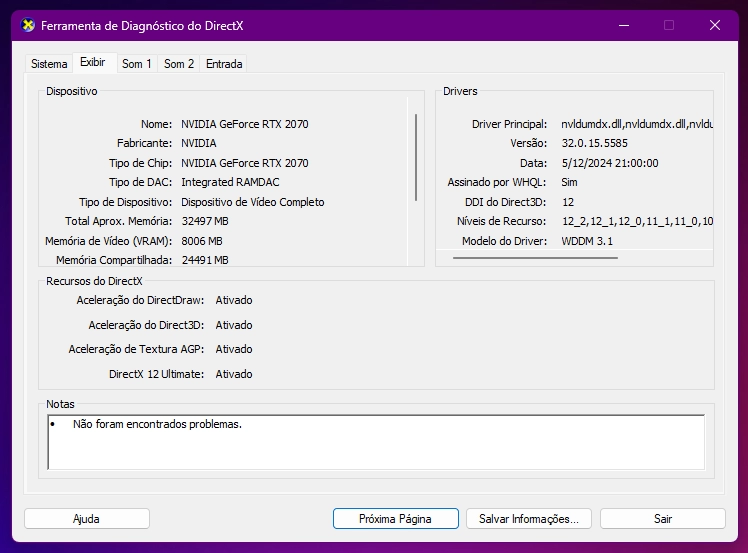
Como Habilitar o DX11 no The Sims 4 para PC:
EA App & Epic Game Store & Game Pass para PC:
- 1 – Abra o EA App no seu computador.
- 2 – Encontre The Sims 4 na sua biblioteca de jogos.
- 3 – Clique nas configurações avançadas do jogo (ícone de três pontos) acima do botão de jogar.
- 4 – Selecione “Ver Propriedades“.
- 5 – Na caixa “Opções de lançamento avançadas”, digite “-dx11”.
- 6 – Clique em “Salvar” para aplicar as mudanças.
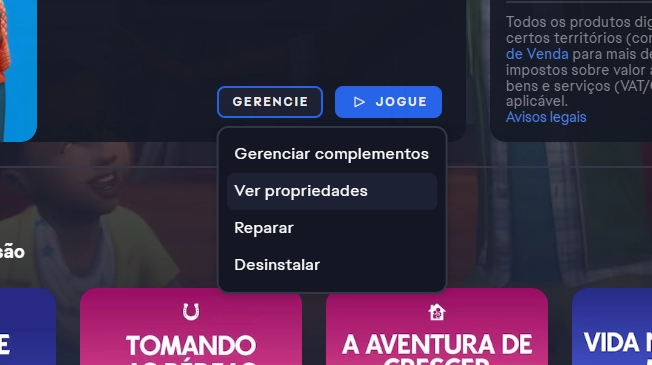
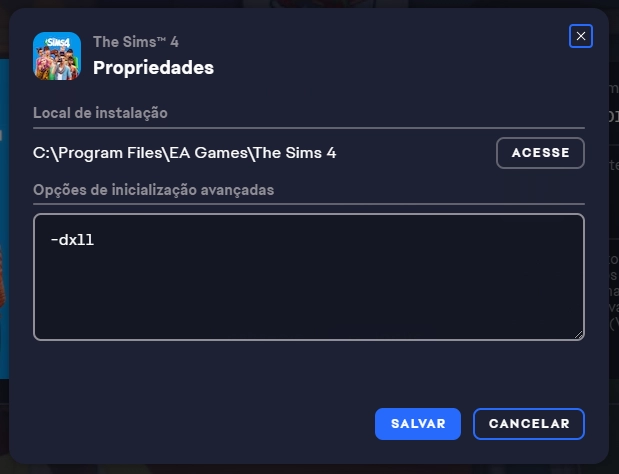
Steam:
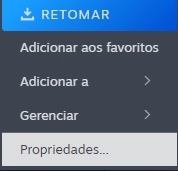
- 1 – Abra o Steame vá para a sua biblioteca.
- 2 – Clique com o botão direito em The Sims 4 e selecione “Propriedades“.
- 3 – Na aba “Geral“, encontre a caixa “Opções de Inicialização“
- 4 – No campo de texto, digite “-dx11“.
- 5 – Clique em “OK” para salvar suas alterações.
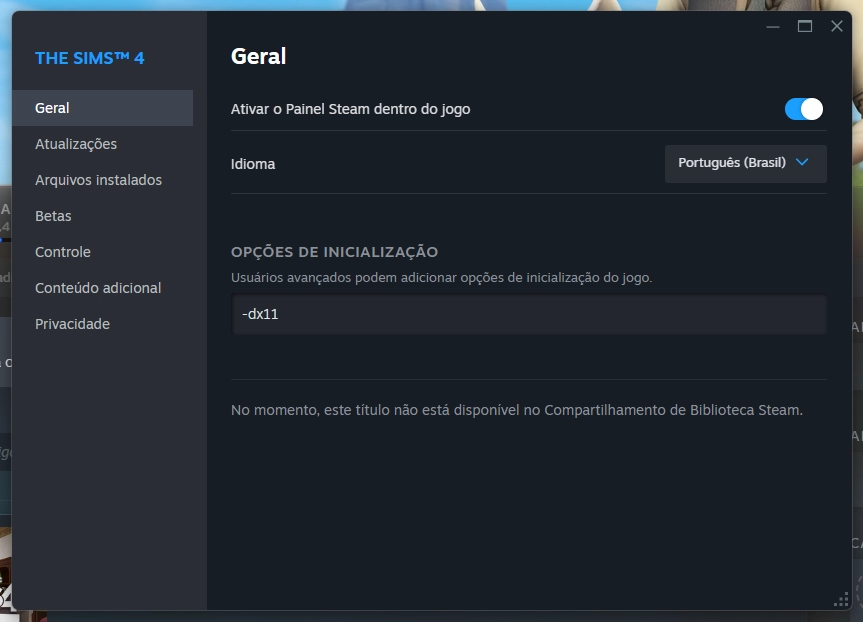
Atalho na Área de Trabalho:
EA App:*Requer permissão de administrador do Windows.
- 1 – Clique com o botão direito no atalho de The Sims 4 na área de trabalho e selecione ‘Propriedades‘.
- 2 – No campo ‘Destino‘, adicione um espaço no final e depois digite “-dx11“.
- 3 – Clique em ‘Aplicar‘, depois em ‘OK‘ para salvar as alterações.
Como Desabilitar o The Sims 4 em DX11?
Siga os mesmos passos acima para alcançar a caixa “Argumentos de Linha de Comando” (EA App) ou o campo de texto “Definir Opções de Lançamento” (Steam). Simplesmente delete “-dx11” e salve as alterações.
…
E você? O que achou da atualização previa com o DirectX 11 para o The Sims 4 no PC? Compartilhe suas opiniões em nossas redes sociais (@elvisplaylive, @cidadedossims) ou em nosso grupo no Discord e Facebook!
Fiquem atentos, a qualquer momento podemos trazer mais novidades do Mundo Simmer.
Não se esqueça de participar também do nosso Grupo do WhatsApp!



